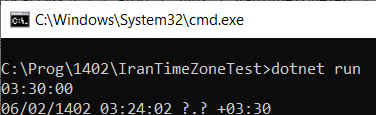روشهای مختلف دریافت و نصب بوت استرپ 4
اولین کاری را که باید جهت شروع به کار با بوت استرپ 4 انجام داد، نصب و افزودن آن به صفحهی HTML جاری است. روشهای زیادی برای انجام اینکار وجود دارند:
الف) استفاده از نگارش SASS آن
بوت استرپ 4 در اصل مبتنی بر SASS توسعه یافتهاست و فایلهای آن با فرمت scss. ارائه میشوند. مزیت کار با این روش، امکان سفارشی سازی بوت استرپ 4 و یا مشارکت در پروژهی آن است و بدیهی است پس از آن باید SASS را به CSS کامپایل و مورد استفاده قرار داد.
ب) استفاده از CDN و یا Content delivery network
- مزیت آن بالا رفتن سرعت سایت با کش شدن آن در شبکه و یا شبکههای توزیع محتوا است.
- اما این روش محدودیت و الزام کار آنلاین با فایلهای بوت استرپ را نیز به همراه دارد.
برای کار با CDNهای بوت استرپ، مطابق راهنمای آن، تنها کافی است مدخل فایل css آنرا به head صفحه و مداخل فایلهای js ذیل را پیش از بسته شدن تگ body قرار دهید:
در اینجا شاید نام دو فایل، برای شما تازگی داشته باشند:
- jquery-3.3.1.slim : در اینجا slim یک نگارش بسیار کوچک از jQuery میباشد که بوت استرپ 4 بر مبنای آن کار میکند. البته در یک پروژهی واقعی احتمالا نیاز به نگارش کامل آنرا خواهید داشت و یا اگر قصد حذف کردن جیکوئری را دارید، این نگارش، کمحجمترین آن است.
- popper.min.js : برای نمونه Bootstrap dropdown برای کارکرد صحیح آن در نگارش 4، نیاز به این وابستگی جدید را دارد.
ج) استفاده از فایلهای از پیش پردازش شده
فایلهای از پیش آماده شدهی آنرا میتوان مستقیما از سایت بوت استرپ، با کلیک بر روی دکمهی download واقع در منوی راهبری سایت آن، دریافت کرد. مزیت این روش، امکان کار و توسعهی آفلاین صفحات مبتنی بر بوت استرپ است.
مشکل این روش عدم اطلاع رسانی خودکار از ارائهی نگارشهای جدید و نیاز به دریافت دستی مجدد این بسته، به ازای هر نگارش جدید آن میباشد.
د) استفاده از ابزارهای مدیریت بستهها
روشی را که ما در اینجا از آن استفاده خواهیم کرد، دریافت و نصب وابستگیهای مورد نیاز جهت کار با بوت استرپ 4، توسط npm است. به همین جهت یک فایل جدید package.json را با محتوای ذیل ایجاد کنید:
سپس از طریق خط فرمان به این پوشه وارد شده و دستور npm install را جهت دریافت این وابستگیها صادر کنید. یکی از مزیتهای مهم این روش، آگاه شدن خودکار از به روز رسانیهای وابستگیهای فوق، توسط افزونههایی مانند Version Lens است.
در اینجا font-awesome را نیز مشاهده میکنید؛ از این جهت که بوت استرپ 4 برخلاف نگارش 3 آن، به همراه گلیف آیکنهای پیشفرض آن نیست.
ایجاد قالب ابتدایی شروع به کار با بوت استرپ 4
پس از دریافت وابستگیهای مورد نیاز جهت شروع به کار با بوت استرپ 4 که هم اکنون باید در پوشهی node_modules واقع در ریشهی پوشهی جاری موجود باشند، در ادامه حداقل قالبی را که برای کار با آن نیاز است، مرور میکنیم:
- در ابتدا سازگاری با edge و الزام به استفادهی از آخرین نگارش IE نصب شده مشخص شدهاست.
- سپس viewport استاندارد، جهت تعیین اینکه این صفحه با ابزارهای موبایل نیز سازگار است، تعریف شدهاست.
- در قسمت head، مدخل فایل bootstrap.min.css تعریف شدهاست. همچنین مداخل مورد نیاز جهت کار با font-awesome را نیز مشاهده میکنید.
- پیش از بسته شدن تگ body، تعاریف jQuery، کتابخانهی popper و سپس bootstrap.min.js قید شدهاند. کتابخانهی popper از مسیر umd آن دریافت شدهاست تا همه جا کار کند.
نکتهی مهم!
در نگارش نهایی برنامهی شما، مسیرهای فایلهای شروع شدهی با /node_modules/ نباید وجود داشته باشند. این فایلها را بهتر است توسط ابزارهای bundling & minification یکی و سپس به صفحه اضافه کنید.
غنی سازی ویرایشگر VSCode برای کار سادهتر با بوت استرپ
VSCode یک ویرایشگر حرفهای چندسکویی است که برای ویندوز، مک و لینوکس تهیه شدهاست. این ویرایشگر را میتوان توسط افزونههای زیر برای کار سادهتر با بوت استرپ غنی کرد:
Bootstrap 4, Font awesome 4, Font Awesome 5 Free & Pro snippets: ساده سازی تشکیل تگهای بوت استرپ
Path Autocomplete: کار وارد کردن مسیر فایلها و تصاویر را ساده میکند.
HTML CSS Support: کار آن غنی سازی intellisense این ویرایشگر جهت کار با ویژگیها و همچنین کلاسهای CSS است.
IntelliSense for CSS class names in HTML: انتخاب کلاسهای CSS بوت استرپ را سادهتر میکند.
Live Server: کار آن راه اندازی یک وب سرور آزمایشی و سپس امکان مشاهدهی آنی تغییرات در برنامه و فایل HTML جاری، در مرورگر میباشد.
برای کار با آن، در حالیکه صفحهی HTML جاری در VSCode باز است، بر روی دکمهی Go Live اضافه شدهی در status bar آن کلیک کنید. پس از آن، یک وب سرور آزمایشی را بر روی پورت 5500 آغاز کرده و صفحهی جاری را در آدرس http://127.0.0.1:5500/index.html در مرورگر پیشفرض سیستم نمایش میدهد. اکنون فایل HTML خود را در VSCode ویرایش کنید. ملاحظه خواهید کرد که بلافاصله این تغییرات در مرورگر قابل مشاهده هستند.
نگارشهای راست به چپ بوت استرپ 4
قرار است بوت استرپ 4 نگارش رسمی راست به چپ نیز داشته باشد. به همین منظور میتوانید در اینجا رای خود را اظهار کنید.
همچنین پروژههای زیر نیز چنین قابلیتی را ارائه میدهند:
کدهای کامل این قسمت را از اینجا میتوانید دریافت کنید: Bootstrap4_01.zip
اولین کاری را که باید جهت شروع به کار با بوت استرپ 4 انجام داد، نصب و افزودن آن به صفحهی HTML جاری است. روشهای زیادی برای انجام اینکار وجود دارند:
الف) استفاده از نگارش SASS آن
بوت استرپ 4 در اصل مبتنی بر SASS توسعه یافتهاست و فایلهای آن با فرمت scss. ارائه میشوند. مزیت کار با این روش، امکان سفارشی سازی بوت استرپ 4 و یا مشارکت در پروژهی آن است و بدیهی است پس از آن باید SASS را به CSS کامپایل و مورد استفاده قرار داد.
ب) استفاده از CDN و یا Content delivery network
- مزیت آن بالا رفتن سرعت سایت با کش شدن آن در شبکه و یا شبکههای توزیع محتوا است.
- اما این روش محدودیت و الزام کار آنلاین با فایلهای بوت استرپ را نیز به همراه دارد.
برای کار با CDNهای بوت استرپ، مطابق راهنمای آن، تنها کافی است مدخل فایل css آنرا به head صفحه و مداخل فایلهای js ذیل را پیش از بسته شدن تگ body قرار دهید:
<link rel="stylesheet" href="https://stackpath.bootstrapcdn.com/bootstrap/4.1.3/css/bootstrap.min.css" integrity="sha384-MCw98/SFnGE8fJT3GXwEOngsV7Zt27NXFoaoApmYm81iuXoPkFOJwJ8ERdknLPMO" crossorigin="anonymous"> <script src="https://code.jquery.com/jquery-3.3.1.slim.min.js" integrity="sha384-q8i/X+965DzO0rT7abK41JStQIAqVgRVzpbzo5smXKp4YfRvH+8abtTE1Pi6jizo" crossorigin="anonymous"></script> <script src="https://cdnjs.cloudflare.com/ajax/libs/popper.js/1.14.3/umd/popper.min.js" integrity="sha384-ZMP7rVo3mIykV+2+9J3UJ46jBk0WLaUAdn689aCwoqbBJiSnjAK/l8WvCWPIPm49" crossorigin="anonymous"></script> <script src="https://stackpath.bootstrapcdn.com/bootstrap/4.1.3/js/bootstrap.min.js" integrity="sha384-ChfqqxuZUCnJSK3+MXmPNIyE6ZbWh2IMqE241rYiqJxyMiZ6OW/JmZQ5stwEULTy" crossorigin="anonymous"></script>
- jquery-3.3.1.slim : در اینجا slim یک نگارش بسیار کوچک از jQuery میباشد که بوت استرپ 4 بر مبنای آن کار میکند. البته در یک پروژهی واقعی احتمالا نیاز به نگارش کامل آنرا خواهید داشت و یا اگر قصد حذف کردن جیکوئری را دارید، این نگارش، کمحجمترین آن است.
- popper.min.js : برای نمونه Bootstrap dropdown برای کارکرد صحیح آن در نگارش 4، نیاز به این وابستگی جدید را دارد.
ج) استفاده از فایلهای از پیش پردازش شده
فایلهای از پیش آماده شدهی آنرا میتوان مستقیما از سایت بوت استرپ، با کلیک بر روی دکمهی download واقع در منوی راهبری سایت آن، دریافت کرد. مزیت این روش، امکان کار و توسعهی آفلاین صفحات مبتنی بر بوت استرپ است.
مشکل این روش عدم اطلاع رسانی خودکار از ارائهی نگارشهای جدید و نیاز به دریافت دستی مجدد این بسته، به ازای هر نگارش جدید آن میباشد.
د) استفاده از ابزارهای مدیریت بستهها
روشی را که ما در اینجا از آن استفاده خواهیم کرد، دریافت و نصب وابستگیهای مورد نیاز جهت کار با بوت استرپ 4، توسط npm است. به همین جهت یک فایل جدید package.json را با محتوای ذیل ایجاد کنید:
{
"name": "bootstrap.4",
"version": "1.0.0",
"description": "client side resources of the project",
"scripts": {},
"author": "VahidN",
"license": "ISC",
"dependencies": {
"bootstrap": "^4.1.3",
"components-font-awesome": "5.0.6",
"jquery": "^3.3.1",
"popper.js": "^1.14.4"
}
} در اینجا font-awesome را نیز مشاهده میکنید؛ از این جهت که بوت استرپ 4 برخلاف نگارش 3 آن، به همراه گلیف آیکنهای پیشفرض آن نیست.
ایجاد قالب ابتدایی شروع به کار با بوت استرپ 4
پس از دریافت وابستگیهای مورد نیاز جهت شروع به کار با بوت استرپ 4 که هم اکنون باید در پوشهی node_modules واقع در ریشهی پوشهی جاری موجود باشند، در ادامه حداقل قالبی را که برای کار با آن نیاز است، مرور میکنیم:
<!DOCTYPE html>
<html lang="en">
<head>
<meta charset="UTF-8">
<meta http-equiv="X-UA-Compatible" content="IE=edge">
<meta name="viewport" content="width=device-width, initial-scale=1, shrink-to-fit=no">
<meta http-equiv="x-ua-compatible" content="ie=edge">
<link rel="stylesheet" href="/node_modules/bootstrap/dist/css/bootstrap.min.css">
<link rel="stylesheet" href="/node_modules/components-font-awesome/css/fa-solid.min.css">
<link rel="stylesheet" href="/node_modules/components-font-awesome/css/fontawesome.min.css">
<title>Bootstrap</title>
</head>
<body>
<div class="container">
</div>
<script src="/node_modules/jquery/dist/jquery.min.js"></script>
<script src="/node_modules/popper.js/dist/umd/popper.min.js"></script>
<script src="/node_modules/bootstrap/dist/js/bootstrap.min.js"></script>
</body>
</html> - سپس viewport استاندارد، جهت تعیین اینکه این صفحه با ابزارهای موبایل نیز سازگار است، تعریف شدهاست.
- در قسمت head، مدخل فایل bootstrap.min.css تعریف شدهاست. همچنین مداخل مورد نیاز جهت کار با font-awesome را نیز مشاهده میکنید.
- پیش از بسته شدن تگ body، تعاریف jQuery، کتابخانهی popper و سپس bootstrap.min.js قید شدهاند. کتابخانهی popper از مسیر umd آن دریافت شدهاست تا همه جا کار کند.
نکتهی مهم!
در نگارش نهایی برنامهی شما، مسیرهای فایلهای شروع شدهی با /node_modules/ نباید وجود داشته باشند. این فایلها را بهتر است توسط ابزارهای bundling & minification یکی و سپس به صفحه اضافه کنید.
غنی سازی ویرایشگر VSCode برای کار سادهتر با بوت استرپ
VSCode یک ویرایشگر حرفهای چندسکویی است که برای ویندوز، مک و لینوکس تهیه شدهاست. این ویرایشگر را میتوان توسط افزونههای زیر برای کار سادهتر با بوت استرپ غنی کرد:
Bootstrap 4, Font awesome 4, Font Awesome 5 Free & Pro snippets: ساده سازی تشکیل تگهای بوت استرپ
Path Autocomplete: کار وارد کردن مسیر فایلها و تصاویر را ساده میکند.
HTML CSS Support: کار آن غنی سازی intellisense این ویرایشگر جهت کار با ویژگیها و همچنین کلاسهای CSS است.
IntelliSense for CSS class names in HTML: انتخاب کلاسهای CSS بوت استرپ را سادهتر میکند.
Live Server: کار آن راه اندازی یک وب سرور آزمایشی و سپس امکان مشاهدهی آنی تغییرات در برنامه و فایل HTML جاری، در مرورگر میباشد.

برای کار با آن، در حالیکه صفحهی HTML جاری در VSCode باز است، بر روی دکمهی Go Live اضافه شدهی در status bar آن کلیک کنید. پس از آن، یک وب سرور آزمایشی را بر روی پورت 5500 آغاز کرده و صفحهی جاری را در آدرس http://127.0.0.1:5500/index.html در مرورگر پیشفرض سیستم نمایش میدهد. اکنون فایل HTML خود را در VSCode ویرایش کنید. ملاحظه خواهید کرد که بلافاصله این تغییرات در مرورگر قابل مشاهده هستند.
نگارشهای راست به چپ بوت استرپ 4
قرار است بوت استرپ 4 نگارش رسمی راست به چپ نیز داشته باشد. به همین منظور میتوانید در اینجا رای خود را اظهار کنید.
همچنین پروژههای زیر نیز چنین قابلیتی را ارائه میدهند:
کدهای کامل این قسمت را از اینجا میتوانید دریافت کنید: Bootstrap4_01.zip